윈도우11 탐색기 왼쪽 홈 제거하는 방법
윈도우11이 업데이트 되면서 탐색기의 왼쪽 메뉴에는 홈이라는 메뉴가 추가됐다.
분명 편의를 위한 업데이트이며 즐겨찾기로 추가한 폴더와 실행 파일을 홈에서 한번에 확인할 수 있기 때문에 도움이 되는 기능이라고 볼 수 있다.
하지만 폴더는 탐색기의 즐겨찾기에 추가하는 경우 바로 왼쪽 메뉴에 나타나기 때문에 홈은 자리만 차지하고 필요없는 메뉴가 되기도 하는데 윈도우11 탐색기 왼쪽 메뉴에서 홈을 사용하지 않는다면 아래의 방법으로 제거할 수 있다.
목차 (Contents)
윈도우11 탐색기 왼쪽 홈 제거하기
탐색기의 왼쪽 홈 메뉴는 따로 설정하는 부분이 없기 때문에 레지스트리를 수정하여 제거해야 한다.
1. 레지스트리 편집기 실행.
시작에서 [레지스트리 편집기]를 검색한 뒤 실행하자.
([Ctrl + R]을 눌러 실행 창을 열고 [regedit]를 입력해도 된다)

2. 레지스트리 경로 이동.
레지스트리 편집기를 실행했다면 아래의 경로로 이동하자.
| 컴퓨터\HKEY_LOCAL_MACHINE\SOFTWARE\Microsoft\Windows\CurrentVersion\Explorer\Desktop\NameSpace_36354489 |
3. 키 삭제.
경로에 이동했다면 하위의 키 중에서 {f874310e-b6b7-47dc-bc84-b9e6b38f5903}를 찾아 삭제하자.
(키의 이름이 코드 형태로 되어있어 잘 보고 삭제해야 한다)
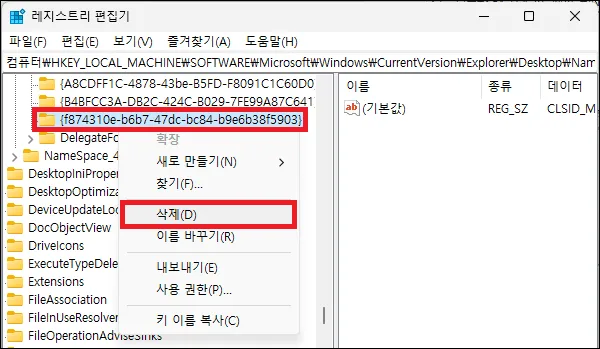
4. 홈 제거 확인.
레지스트리에서 키를 삭제 했다면 이제 탐색기를 확인해 보자.
탐색기 왼쪽 메뉴에서 홈이 사라진 것을 확인할 수 있을 것이다.

※. 레지스트리 파일.
위 과정으로 키를 삭제하는 것이 힘들거나 귀찮다면 아래의 값으로 레지스트리 파일을 만들어 실행하거나 아래의 파일을 다운로드하여 실행하자.
| Windows Registry Editor Version 5.00 [-HKEY_LOCAL_MACHINE\SOFTWARE\Microsoft\Windows\CurrentVersion\Explorer\Desktop\NameSpace\{f874310e-b6b7-47dc-bc84-b9e6b38f5903}] |
아래는 탐색기의 홈을 복구하는 레지스트리 값이다.
홈을 복구하고자 한다면 마찬가지로 아래의 값으로 레지스트리 파일을 만들어서 실행하거나 아래의 파일을 다운로드하여 실행하면 된다.
| Windows Registry Editor Version 5.00 [HKEY_LOCAL_MACHINE\SOFTWARE\Microsoft\Windows\CurrentVersion\Explorer\Desktop\NameSpace\{f874310e-b6b7-47dc-bc84-b9e6b38f5903}] @="CLSID_MSGraphHomeFolder" |
그 외 내용
탐색기의 왼쪽 메뉴 중 홈 외에도 갤러리 역시 보기 불편할 수 있는데 갤러리의 제거는 아래의 글을 참고하면 도움이 될 것이다.